重裝筆記本專用win7系統(tǒng)后恢復(fù)文件的方法【圖文】
更新日期:2024-03-23 05:27:11
來(lái)源:網(wǎng)友投稿
一般很多win7系統(tǒng)用戶會(huì)在感覺系統(tǒng)很慢,無(wú)法利用清理垃圾文件來(lái)使系統(tǒng)速度有所改善的時(shí)候,選擇重裝win7系統(tǒng)來(lái)讓系統(tǒng)重新煥發(fā)青春。不少用戶急著安裝系統(tǒng),等到系統(tǒng)安裝完成后才發(fā)現(xiàn),在原來(lái)的系統(tǒng)中有不少的重要資料沒(méi)有備份,那么還有沒(méi)有方法恢復(fù)重要的文件呢?雖然C盤被系統(tǒng)重裝所覆蓋,找回丟失文件的幾率比較少,不過(guò)也不是完全沒(méi)有可能,我們可以使用數(shù)據(jù)恢復(fù)軟件來(lái)嘗試恢復(fù)。下面小編就分享一下使用迅捷數(shù)據(jù)恢復(fù)軟件來(lái)找回丟失的文件。
推薦:筆記本專用win7系統(tǒng)下載
方法如下:
1、雙擊打開不需要安裝,直接運(yùn)行,點(diǎn)擊右邊的數(shù)據(jù)恢復(fù)圖標(biāo)開始恢復(fù)刪除的文件;
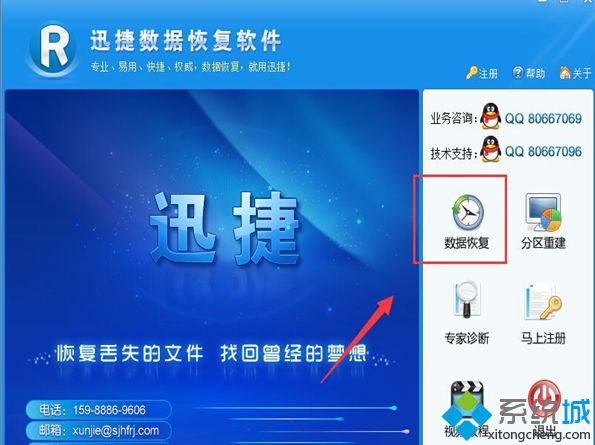
2、選擇默認(rèn)的刪除文件恢復(fù)模式就好,點(diǎn)下一步繼續(xù),這里一定要明確重裝后的數(shù)據(jù)要么在桌面要么就是C盤中;
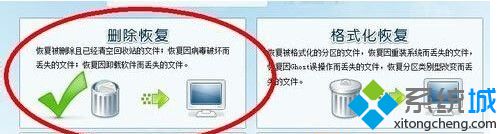
3、鼠標(biāo)左鍵點(diǎn)選刪除了文件的分區(qū)或者盤符;
4、藍(lán)色顯示的就是當(dāng)前選中的。如果是桌面刪除了文件的話,那么就選C盤;
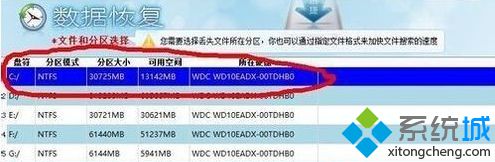
5、掃描完了之后,掃描到的文件會(huì)列表出來(lái)。在這中間找到不小心刪除的文件;
6、如果文件很多的話,可以使用搜索功能進(jìn)行查找;
7、選擇自己需要的文件進(jìn)行恢復(fù)就可以了。
通過(guò)實(shí)踐我們可以看到,還是有一部份的文件能被數(shù)據(jù)恢復(fù)軟件所查找到,雖然不能達(dá)到100%的效果不過(guò)總算挽回點(diǎn)損失,不過(guò)下次重裝win7系統(tǒng)之前,大家想必一定會(huì)先備份重要資料了。
- monterey12.1正式版無(wú)法檢測(cè)更新詳情0次
- zui13更新計(jì)劃詳細(xì)介紹0次
- 優(yōu)麒麟u盤安裝詳細(xì)教程0次
- 優(yōu)麒麟和銀河麒麟?yún)^(qū)別詳細(xì)介紹0次
- monterey屏幕鏡像使用教程0次
- monterey關(guān)閉sip教程0次
- 優(yōu)麒麟操作系統(tǒng)詳細(xì)評(píng)測(cè)0次
- monterey支持多設(shè)備互動(dòng)嗎詳情0次
- 優(yōu)麒麟中文設(shè)置教程0次
- monterey和bigsur區(qū)別詳細(xì)介紹0次
周
月










